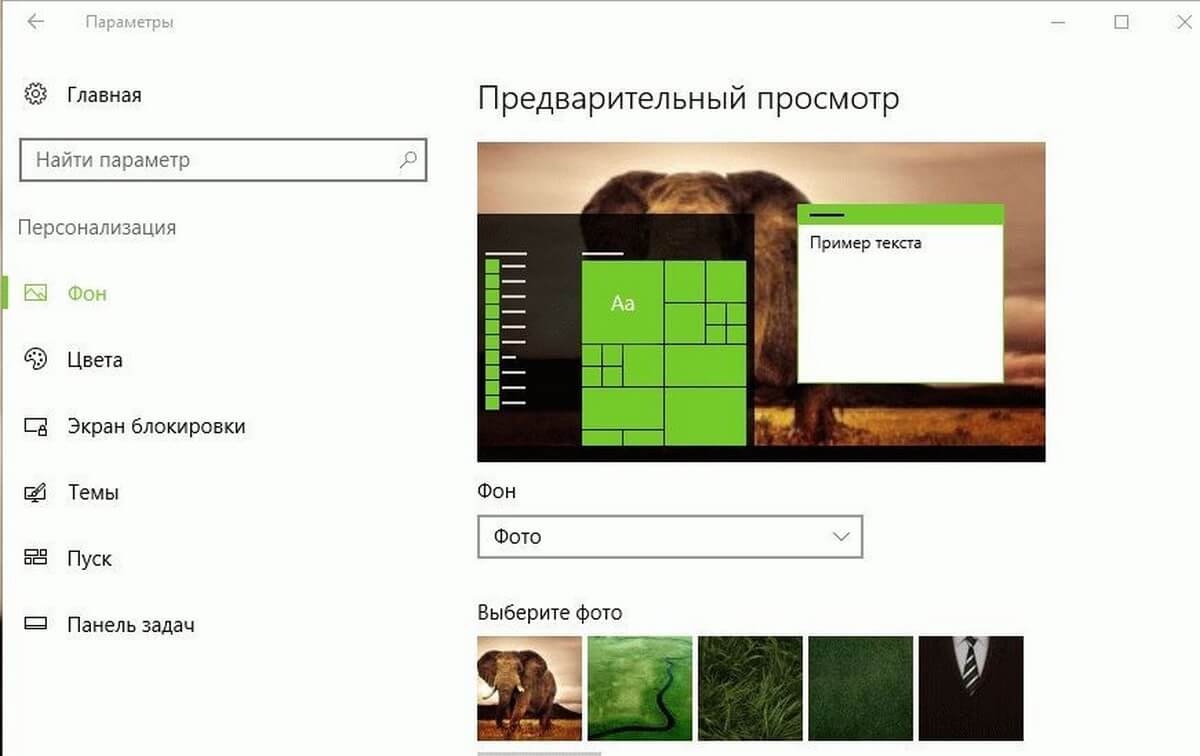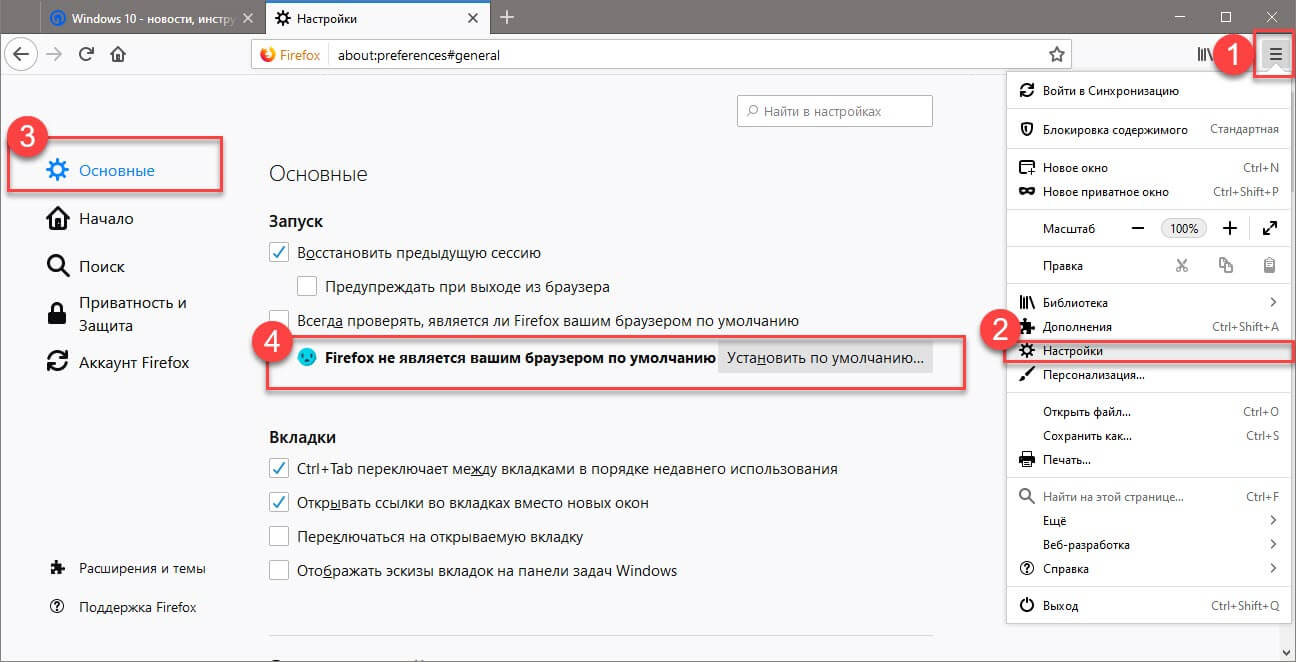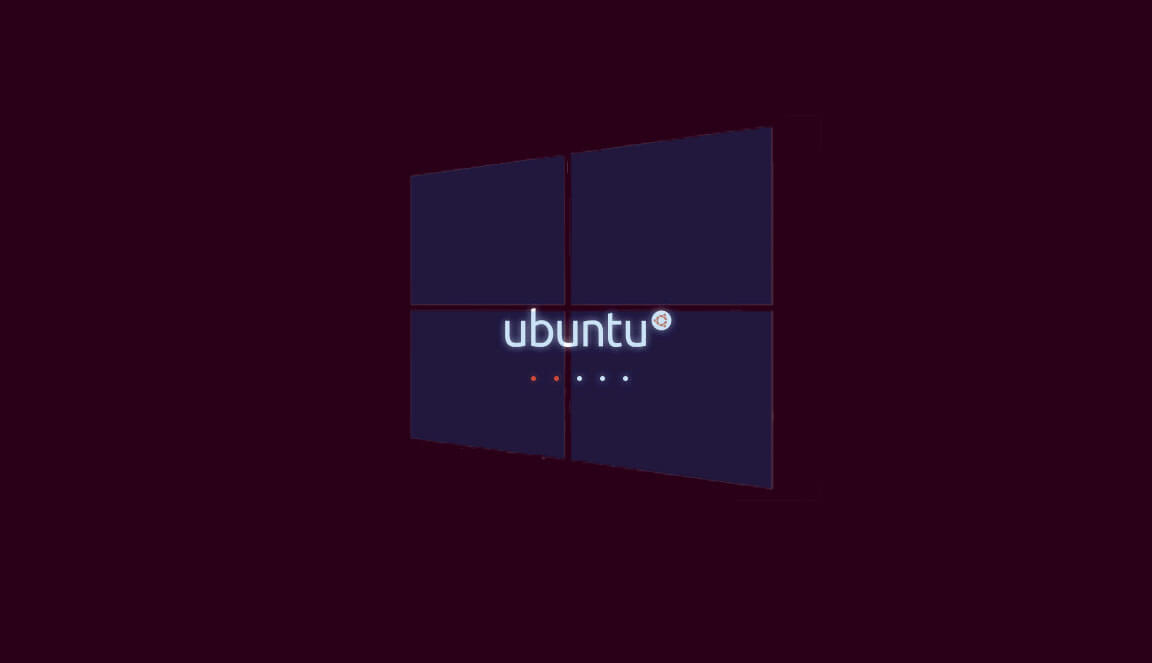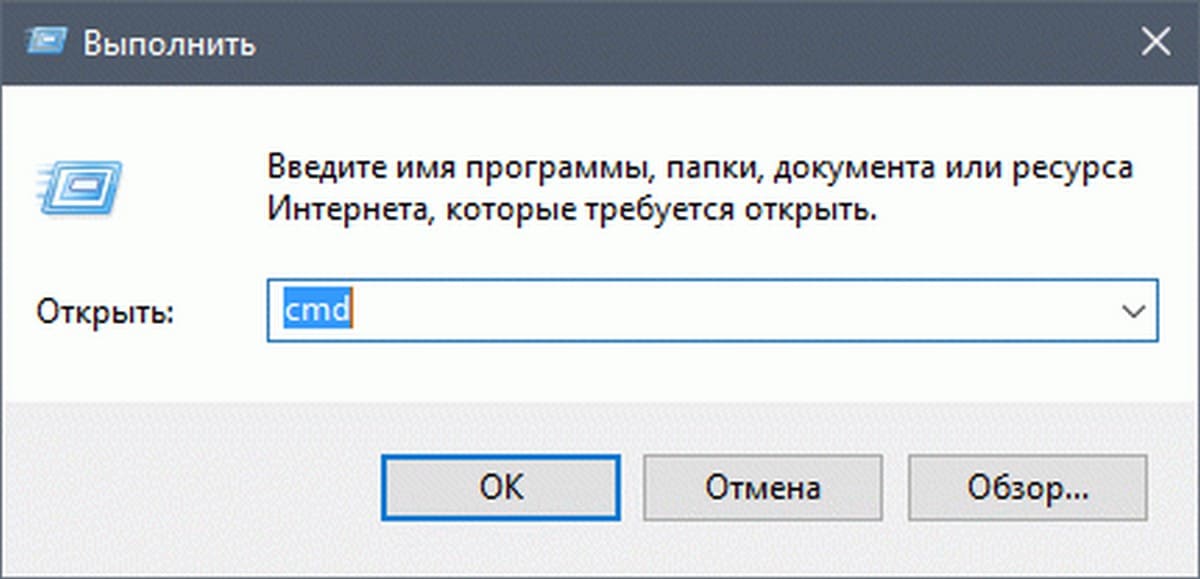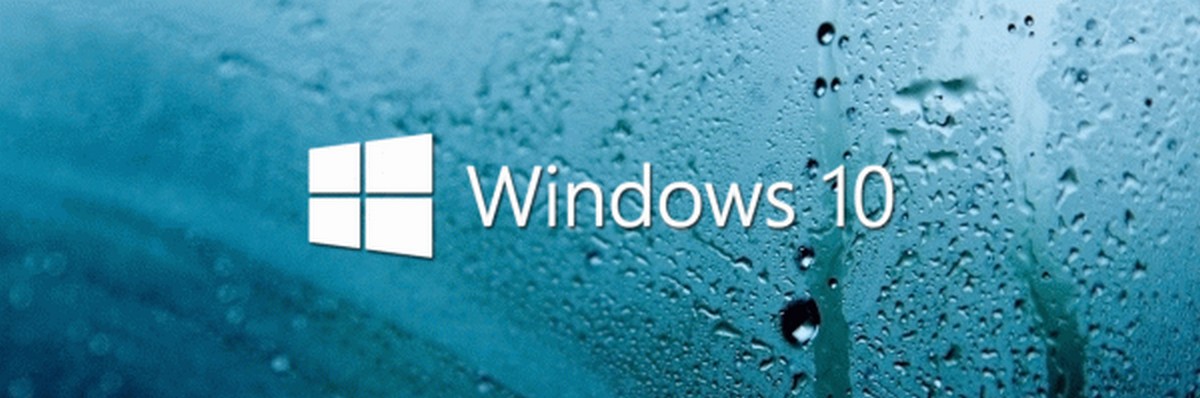Если вы обнаружите, что в Windows 10 параметр «Показывать наиболее часто используемые приложения» отключен или недоступен, есть простое решение, которое может помочь вам устранить эту проблему.
Настройка «Показывать наиболее часто используемые приложения» неактивна
Данный параметр при включении отображает список часто используемых программ и приложений в верхней части меню «Пуск» для быстрого доступа к ним.
Некоторым пользователям они могут не понадобиться, поскольку большинство или даже все приложения и программы могут быть закреплены на панели задач или доступны в виде ярлыков на рабочем столе. На снимке экрана, который вы видите ниже, перечислены шесть наиболее часто используемых приложений и программ в тестовой системе. Windows показывает список приложений для универсальной платформы Windows и Win32.
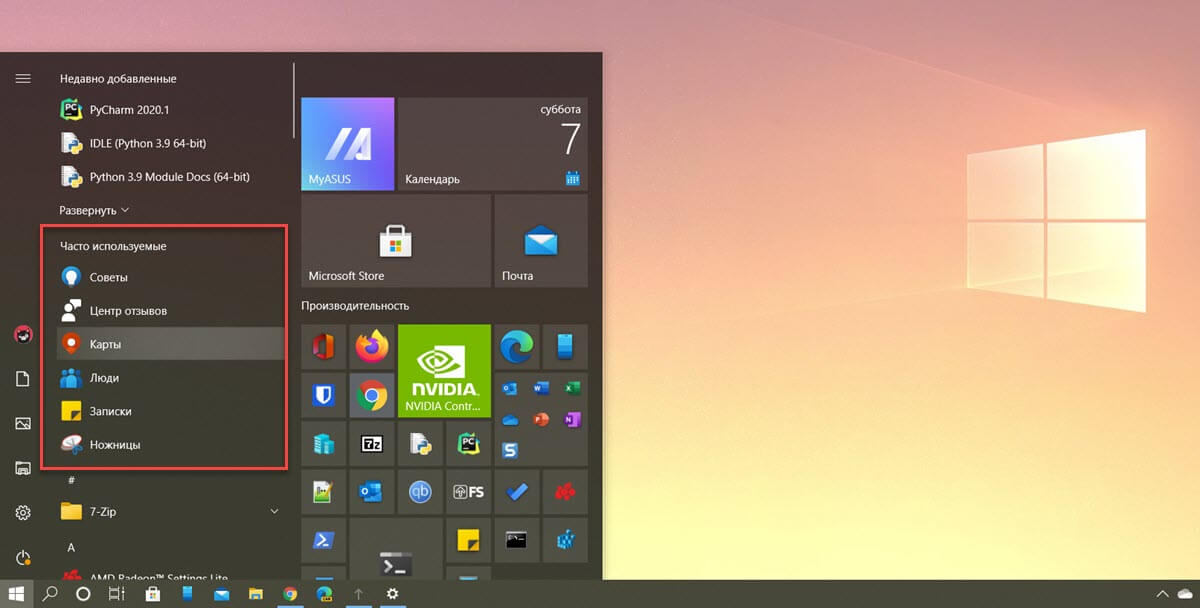
Включить или отключить данную опцию можно перейдя по следующему пути - «Параметры» → «Персонализация» → «Пуск».
Некоторые пользователи сообщают, что этот параметр отключен. Если вы обнаружили, что опция Показать наиболее часто используемые приложения неактивна, вот что вам нужно сделать, чтобы исправить эту проблему.
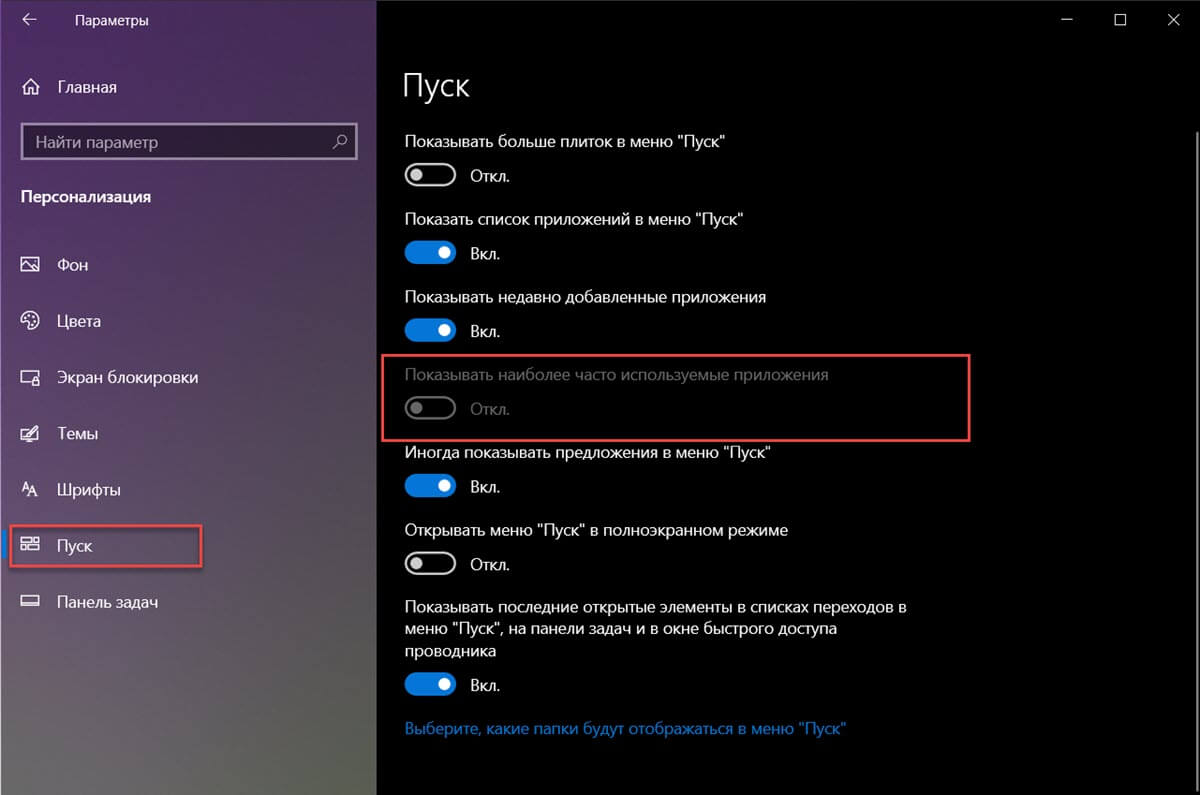
Шаг 1: Нажмите сочетание клавиш Win + I, чтобы открыть Параметры Windows 10. Перейдите в раздел «Конфиденциальность» → «Общие».
Шаг 2: В правой части страницы, найдите и убедитесь в том, что этот параметр «Разрешить Windows отслеживать запуски приложений для улучшения меню Пуск и результатов Поиска» - установлен в положение Включено.
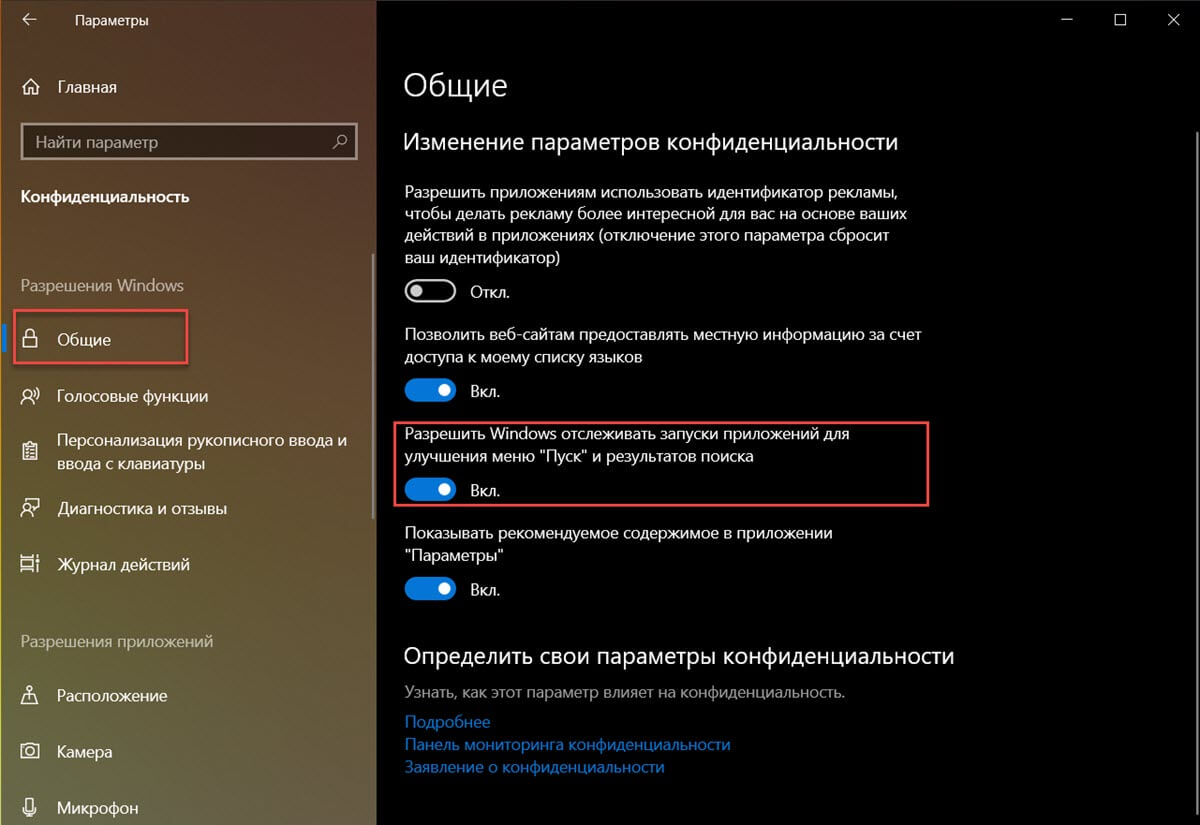
Шаг 3: Теперь вернитесь назад в раздел «Персонализация» → «Пуск» и проверьте «Показывать наиболее часто используемые приложение». Вы увидите, что теперь настройка активна и включена.
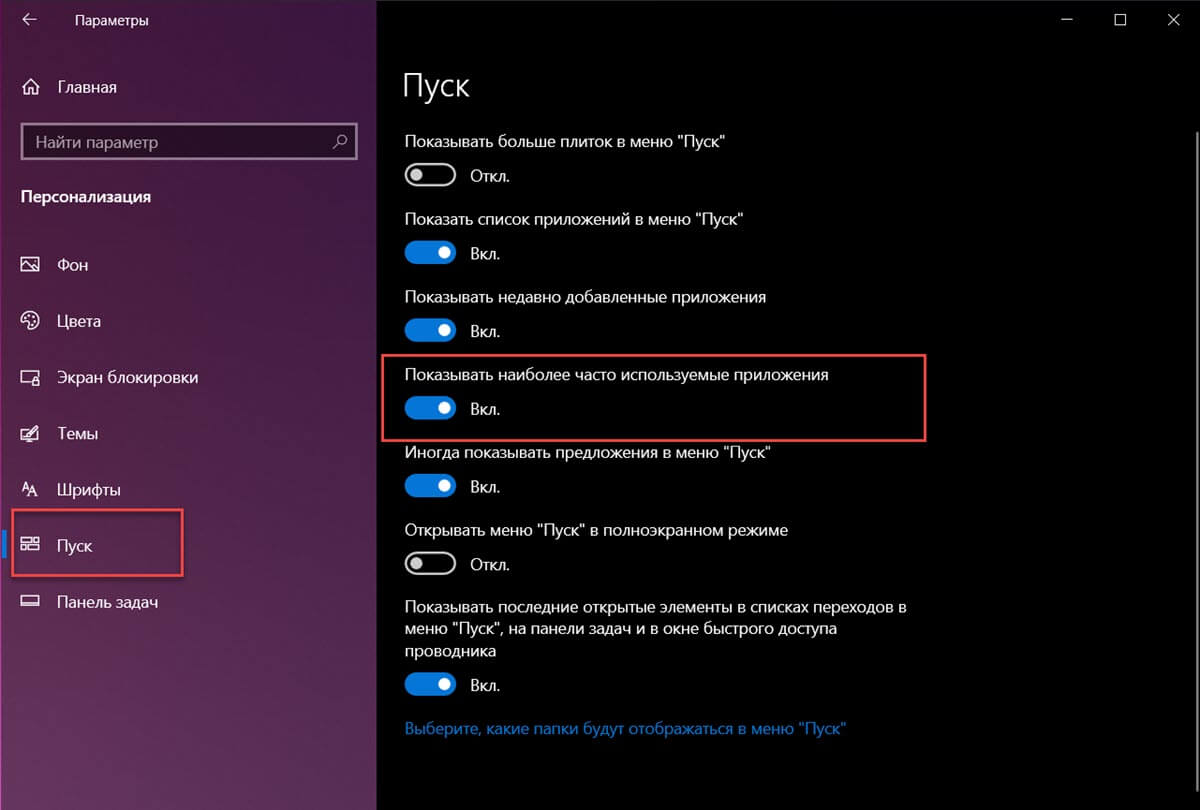
Все! Надеюсь, что это поможет решить проблему!
Рекомендуем: Как скрыть список Все приложения в меню Пуск Windows 10.